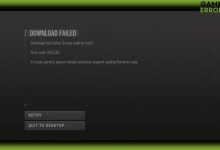.
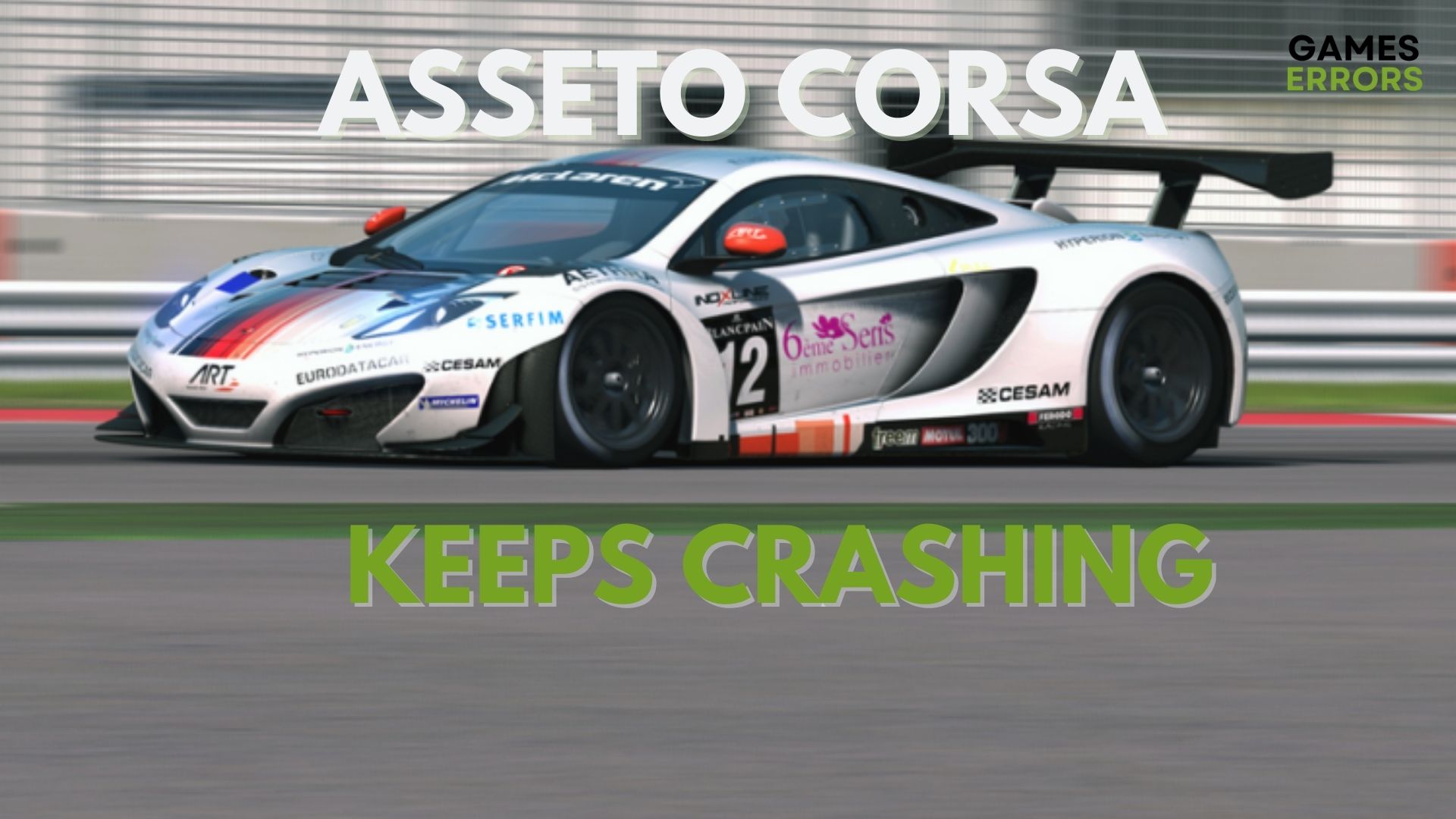
Problemas com o Assetto Corsa foram relatados por alguns jogadores após o lançamento do jogo de simulação de corrida.
Os erros mais comuns que os jogadores encontram são travamentos aleatórios, tempos de carregamento longos, telas pretas, telas azuis e quedas de FPS.
Diferentes jogadores estão enfrentando travamentos específicos ao jogar este jogo relacionado a travamentos do Assetto Corsa ao carregar o carro. Além disso, você pode encontrar o Assetto Corsa travando após o carregamento, travando no início da corrida ou travando no início.
Você pode enfrentar travamentos neste jogo se tiver arquivos de jogo corrompidos ou se o jogo não estiver instalado corretamente. Além disso, pode ser devido a drivers de vídeo desatualizados que não suportam os requisitos do Assetto Corsa.
Como consertar o Assetto Corsa travando no PC?
- Verifique a integridade dos arquivos do jogo
- Atualize o driver da GPU
- Definir menos núcleos de CPU para o jogo
- Execute o jogo como administrador
1. Verifique a integridade dos arquivos do jogo
- Abra o Steam e pressione Biblioteca.
- Clique com o botão direito do mouse no jogo e clique em Propriedades.

- Em seguida, vá para o Ficheiros locais guia e selecione Verifique a integridade dos arquivos do jogo.

- Se houver arquivos corrompidos, repare-os adequadamente.
- Experimente o jogo agora.
2. Atualize o driver da GPU
Muitos jogadores disseram que a causa do erro envolve o driver gráfico desatualizado ou a instalação da versão errada. Aqui está o método seguro para atualizar seus drivers:
- Tipo Gerenciador de Dispositivos e abra o aplicativo na área de trabalho → Vá para Adaptadores de vídeo e clique com o botão direito do mouse no driver → Agora selecione Atualizar driver → Continue com Pesquise automaticamente o driver.
3. Reduza os núcleos da CPU para o jogo
- Abra o Configuração do sistema usando o MSConfig string na caixa de pesquisa.
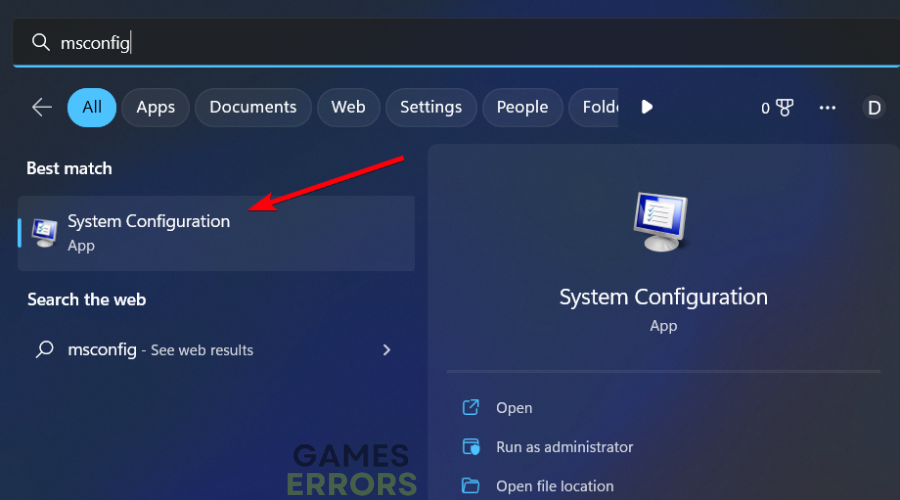
- Selecione os Guia de inicialização e clique em Opções avançadas.
- Marque a caixa Número de processadores.
- Selecione entre 4-8 Núcleos de CPU da caixa indicada.
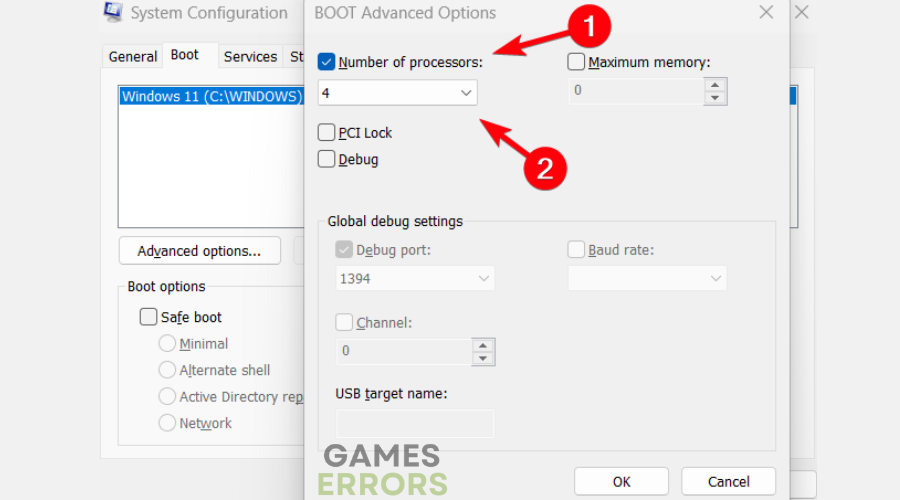
- Agora, Aplicar e então OK para salvar as alterações.
- Reinicie seu PC
4. Execute o jogo como administrador
- Pesquise por Assetto Corsa na caixa de pesquisa e Digitar.
- Na pasta do jogo, clique com o botão direito do mouse no ícone do jogo e selecione Propriedades.

- Clique no Compatibilidade guia e verifique Execute este programa como administrador abaixo de.

- Então clique Aplicar e OK para fechar a janela.
Além disso, você pode encontrar outros problemas que podem determinar travamentos do jogo no Assetto Corsa devido à longa tela de carregamento ou até mesmo erros pesados como a tela preta da morte.
 Tempo de carregamento longo do Assetto Corsa
Tempo de carregamento longo do Assetto Corsa
“Comprei o jogo hoje, mas na verdade começo uma corrida e vejo meu carro curto e ele congela. não posso correr ou posso clicar pela segunda vez no volante. Alguma solução? Só queria saber se mais alguém estava tendo os mesmos problemas. Depois de selecionar a corrida que eu quero e clicar em iniciar, leva cerca de 5 minutos para carregar pelo menos. Meu sistema tem especificações meio decentes (6 núcleos em 4.2 e gtx 970), mas não consigo entender por que demora tanto. Torna o jogo injogável. Obrigado.”
Fixar: Tente encerrar a maioria das tarefas em segundo plano no Gerenciador de tarefas. Além disso, altere o modo de gerenciamento de energia no Painel de controle da Nvidia > Gerenciar configurações 3D para Preferir desempenho máximo. Isso vai funcionar.
 Assetto Corsa tela preta ou azul
Assetto Corsa tela preta ou azul
“O jogo inicia normalmente mas quando começo uma corrida -> carregando página “assetto corsa” -> e tela preta, tenho que matar o processo, tentei outras resoluções janeladas -> nada. Por favor me ajude”
Fixar: Instale o patch mais recente lançado pelo Steam para Assetta Corsa. Este patch parecia ter resolvido muitos desses erros. Às vezes, isso pode não funcionar para alguns PCs.
Esperamos que nosso tutorial tenha ajudado você a consertar seu Erros do Assetto Corsa e que agora você gosta de jogar. Entre em contato conosco com um comentário abaixo se tiver alguma dúvida.
O post Assetto Corsa continua travando: como consertar no PC apareceu primeiro em Erros de jogos.
.